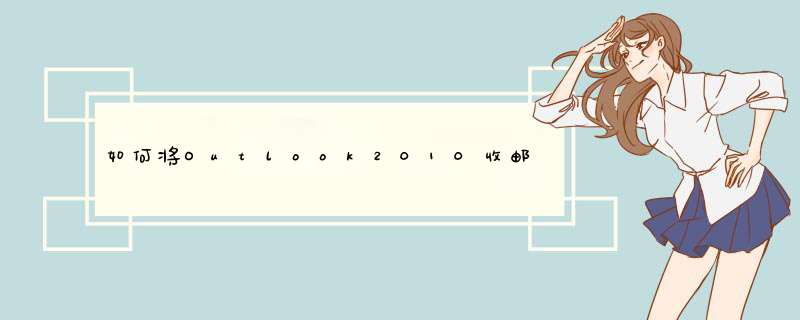
不能修改,只能从新新建账号的时候邮箱类型选择IMAP,IMAP是同步协议,设置好后会同步网页邮箱保留的所有邮件。
如何把邮件客户端收信模式POP3改为IMAP模式好多使用foxmail的人都会遇到这样的问题:fox收信以后删除了,服务器上还会有,还要登录到网页上去删掉。特别是越来越多的垃圾邮件,很是让人头疼。相信大家都知道fox的默认收信模式是POP3,POP3模式是删除本地邮件以后,仍在服务器上保留。这样就造成了前边遇到的问题。那么怎么在本地删除邮件后,同步到服务器呢?同样相信好多人也知道用IMAP模式。问题就来了,一开始设置的是POP3,怎么变成IMAP呢。其实很简单,先看截图:??具体方法:先重新新建一个帐号,当然这个账号,就是你要改成的IMAP的这个喽。
创建完了以后,先别收信了吧。主要取决于你本地,还是服务器上的邮件哪个更全一些。
最后,点击一下“立即收发”,fox就开始同步到服务器了。
反之,IMAP改成POP3也是一样的。只不过同步的时候,是服务器往本地同步。
值得注意的是,如果你服务器和本地邮件都有的话,同步的时候,有可能会出现同样的邮件,有两封的可能。所以在你移动的时候,得有选择的删除本地还是服务器的邮件。
如何将outlook2010邮件导入foxmail需要借助outlook express来导。先将邮件Foxmail邮件导入到outlook express
第一步:打开foxmail,选中要导出的邮件,单击“文件”--“导出邮件”命令
第二步:在弹出的“浏览文件夹”窗口中新建“测试”文件夹,保存到桌面,选中“测试”文件夹“确定”。即可导出邮件。
第三步:打开Outlook Express,找到桌面上 “测试”文件夹,打开—“选中所有邮件”(ctrl+A),用鼠标直接拖动这些邮件到Outlook Express窗口即可完成导入
第四步:打开Outlook Express,点击“文件”-“导出”-“邮件”。
第五步:弹出“导出邮件框”点击“确定”。
第六步:弹出“导出邮件框”,选择要导出所有或个别的文件,点击“确定”。
第七步:弹出“选择配置文件”点击“确定”,然后会弹出“Outlook Express导入框”选择要导入的文件夹,点击“下一步”。
第八步:打开Microsoft Outlook,在文件夹中就可以看到“测试”已经导入了Microsoft Outlook。
Foxmail 7.0 POP3/IMAP 设置方法如下:
1.单击** 工具 >账号管理 >新建 ,填写您的邮件地址,单击 下一步 **,如图:
2.邮箱类型选择** POP3 或 IMAP ,输入密码后再进行 下一步**,如图:
3.设置 POP3 或 IMAP 协议,勾选** 发送服务器要求身份验证 **,下面以 POP3 协议设置为例:
POP3协议设置:
接收邮件服务器:pop3.mxhichina.com 或 pop3.您的域名,端口:110
发送邮件服务器:smtp.mxhichina.com或smtp.您的域名,端口:25
IMAP协议设置:
接收邮件服务器:imap.mxhichina.com,端口:143
发送邮件服务器:smtp.mxhichina.com或smtp.您的域名,端口:25
推荐您使用 SSL 加密连接,更加安全,使用时请注意加密端口465、995、993是否已在您的本地电脑和网络中开放。
4.账号建立完成,可以进行邮件的测试。单击** 完成 **后即可开始使用邮箱。
Foxmail中设置好的帐户不能更改邮件收取协议。如需更改邮件收取协议,需在“设置”中先删除原帐户,再重新设置。
Foxmail设置方法如下:
1、打开Foxmail客户端软件,点击“工具”菜单中的“帐号管理”;
2、进入帐号管理页面后,点击左下角的“新建...”;
3、进入Foxmail新建帐号向导后输入您的“电子邮件地址”后点击“下一步”;
4、在此页面选择您新建邮箱的类型(即接收服务器类型),输入“密码”和“帐号描述”后点“下一步”;
5、系统会根据您上步所选的邮箱类型自动匹配对应的接收和发送服务器地址,您只需确认“服务器类型”及“端口号”无误后点击“完成”即可;若您选择POP3类型,则:接收服务器: pop.163.com 发件服务器: smtp.163.com (端口号使用默认值)
6、此时您可在帐号管理弹窗左上角看到新建的邮箱帐号,点击“确定”后即可自由收发邮件了。
参考资料来源:Foxmail帮助中心—是否支持更改邮件收取协议?
欢迎分享,转载请注明来源:夏雨云

 微信扫一扫
微信扫一扫
 支付宝扫一扫
支付宝扫一扫
评论列表(0条)